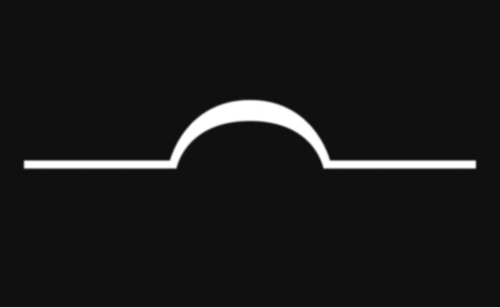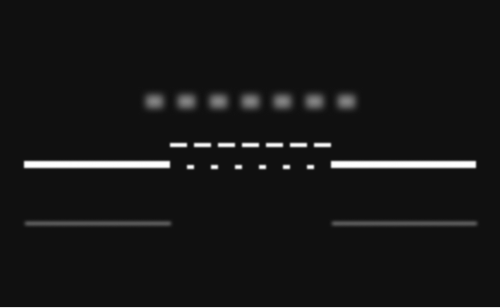プロファイル抽出の流れ
プロファイル抽出とは、元画像からプロファイルを抽出することです。プロファイル抽出クラスのパラメータ設定値は抽出の流れと結果に影響します。プロファイル抽出の流れを理解すれば、パラメータ調整に役立ちます。
例
本節では、以下の元画像を例として説明していきます。
-
左図:一本のレーザーラインが照射され、対象物表面に反射されます。精確な位置から抽出しなければなりません。
-
右図:複数本のレーザーラインが照射され、対象物表面に反射されます。元画像に多重反射などにより、使用できないレーザーライン(暗い、幅が広い・狭いなど)があります。使用できるレーザーラインの精確な位置からプロファイルを抽出し、使用できないレーザーラインを除去します。
|
|
プロファイル抽出の流れ
プロファイル抽出の流れは以下のようです。
-
無効ピクセルを除外:元画像からグレースケール値が最小グレースケール値を超えたピクセルを保持します。それ以外のピクセルは無効ピクセルとして除外します。
露出情報を使用すると、無効ピクセルは淡い黄色に表示されます。下図は例です。
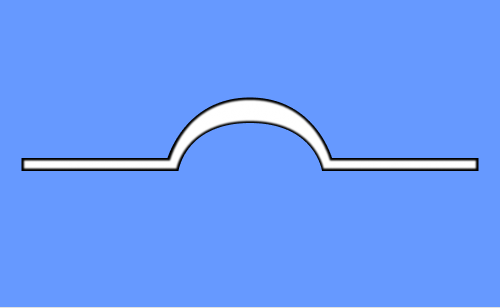
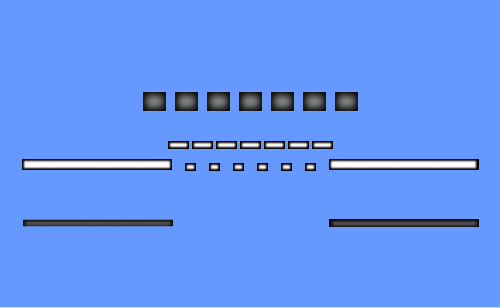
-
レーザーラインのピクセル列を選択する:レーザーラインの最小幅とレーザーラインの最大幅、最小シャープネスのパラメータ値によってレーザーラインの各列のピクセルを検査し、要件を満たす列を選択します。 以上のパラメータを適切な値に設定すると、
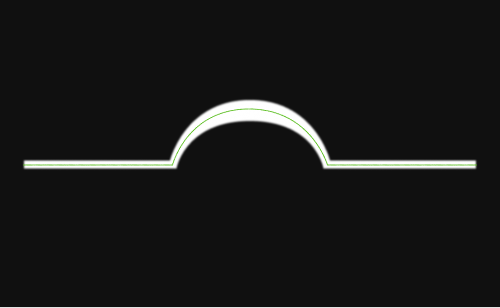
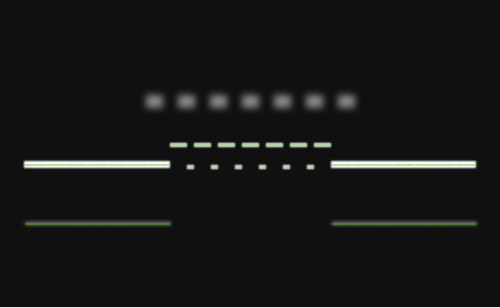
適切な値に設定しないと、プロファイルを抽出できない場合があります。例えば、レーザーラインの最小幅をあんまり高く設定すると、左図の直線に示されたレーザーラインが除外されてこの部分のプロファイルがなくなる恐れがあります。 -
レーザーラインを選択:右に複数本のレーザーラインがある場合、抽出点選択によってレーザーラインを選択し、後続のプロファイル抽出に使用します。以下の図では、最大強度と最も遠いに設定した時に選択したレーザーラインを示します。
最大強度
最も遠い
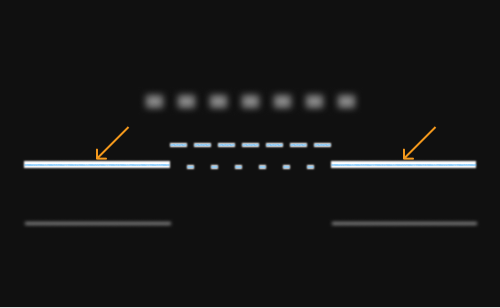
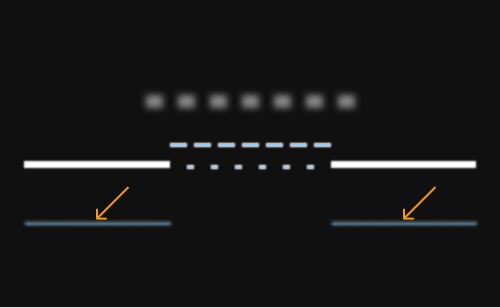
-
エッジを選択する:エッジ選択パラメータ値によってレーザーラインの抽出位置を確認します。
一本のレーザーライン
複数本のレーザーライン
最大強度
最も遠い
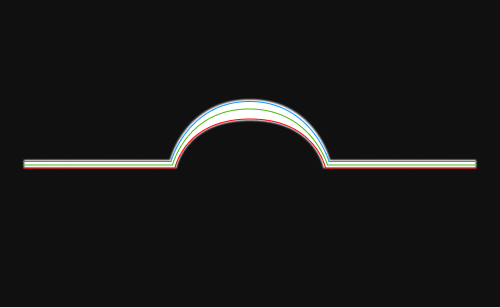
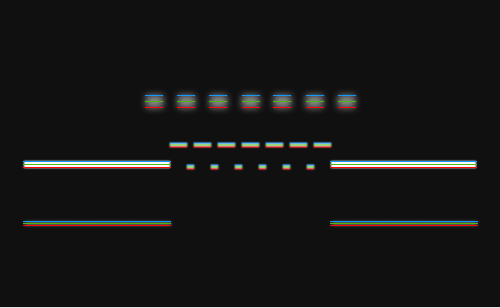
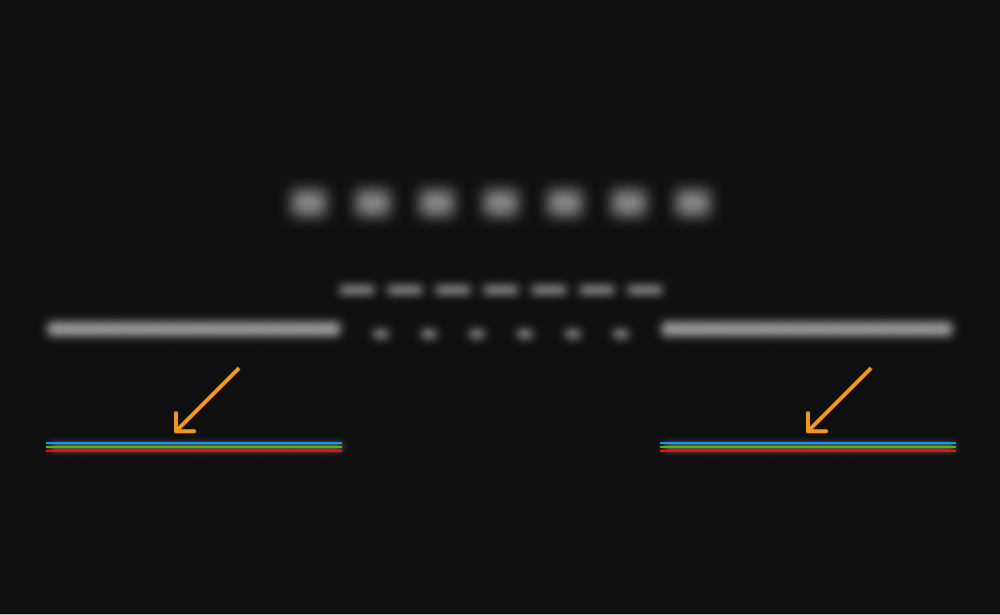
-
青い線:上のエッジ
-
緑の線:中心
-
赤い線:下のエッジ
-